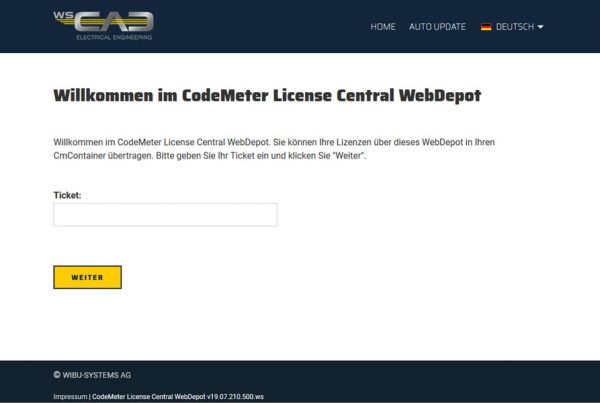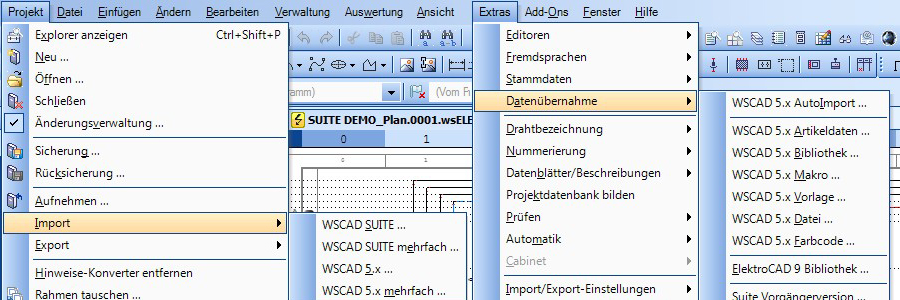
Projekte und Daten einer Vorgängerversion in die neue WSCAD SUITE 2017 importieren
Wenn Sie auf die neue WSCAD SUITE 2017 umsteigen, möchten Sie sehr wahrscheinlich auch Ihre bestehenden Projekte und Daten mit der neuen Version nutzen. Sie können Projekte, Artikeldaten und Symbol-Bibliotheken sowie Ihre Konfigurationseinstellungen aus einer WSCAD SUITE 201x Vorgängerversion in die WSCAD SUITE 2017 importieren.
Sie können auch Projekte und Daten aus einer WSCAD 5.x Version übernehmen.
Eine genauere Beschreibung finden Sie in der Online-Hilfe oder in der PDF-Datei:
WSCAD-Installationsverzeichnis/Docs/WSCAD_SUITE_2017_Projekt-_und_Datenimport.pdf
Reihenfolge beim Projekt- und Datenimport
Wenn Sie Ihre Projekte, Artikeldatenbank und weitere Daten aus einer WSCAD SUITE 201x Vorgängerversion in die neue WSCAD SUITE 2017 übernehmen möchten, folgen sie den Schritten 1 bis 7:
- WSCAD SUITE 2017 parallel zur WSCAD SUITE 201x Vorgängerversion installieren, z.B. nach C:\WSCAD\WSCAD SUITE\2017.
Die neue Version darf auf keinen Fall in das bereits vorhandene Installationsverzeichnis der Vorgängerversion installiert werden, da sonst wichtige Projekte und Daten überschrieben werden. - WSCAD SUITE 2017 starten.
- Projekte der Vorgängerversion importieren über das Hauptmenü Projekt | Import.
- Artikeldaten der Vorgängerversion in die aktuelle Artikeldatenbank importieren über das Hauptmenü Extras | Stammdaten | Artikelverwaltung | Extras | Datenbank Import Suite. Damit ist gewährleistet, dass Ihnen auch die neuen Datenbankfelder der aktuellen Artikeldatenbank zur Verfügung stehen.
- Weitere Daten (Konfigurationseinstellungen, Bibliotheken, Vorlagen, Makros,…) der Vorgängerversion importieren über das Hauptmenü Extras | Datenübernahme | Suite Vorgängerversion. Die Konfigurationseinstellungen können auch getrennt von den anderen Daten importiert werden. In diesem Fall können Sie sogar einzelne Einstellungen vom Import ausschließen.
- WSCAD SUITE 2017 schließen und neu starten.
- Bei Bedarf Symbole und Farbcodes abgleichen über die Hauptmenüs Extras | Stammdaten | Symbolverwaltung und Extras | Stammdaten | Farbcodes…| Import.
Projekte importieren
… über Hauptmenü Projekt | Import | WSCAD SUITE u. Projekt | Import | WSCAD SUITE mehrfach
Aus einer WSCAD SUITE 201x Vorgängerversion können sie ein bestehendes Projekt (Dateiformat *.wsPRJ) oder eine Sicherung (Dateiformat *.wsPRA) in die WSCAD SUITE 2017 Projektverwaltung importieren. Nach erfolgreichem Import wird das Projekt geöffnet.
Das Importieren mehrere Projekte gleichzeitig ebenfalls ist möglich.
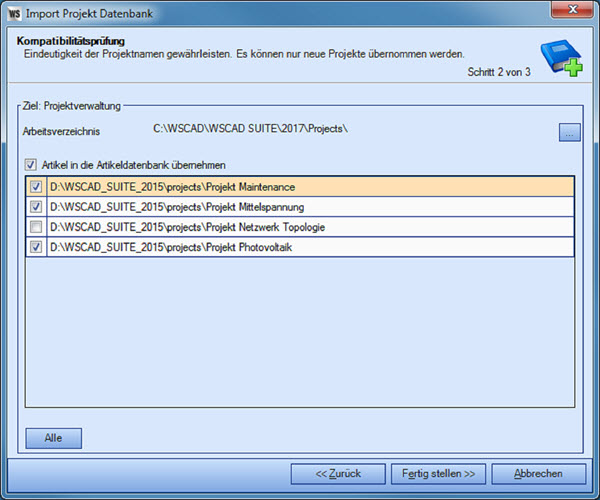
Artikeldatenbank importieren
… über Hauptmenü Extras | Stammdaten | Artikelverwaltung | Extras | Datenbank Import Suite
In die WSCAD SUITE 2017 Artikeldatenbank können Sie folgende Artikeldatenbanken importieren:
- WSCAD SUITE 201x Vorgängerversion
- WSCAD 5.x
- ELEKTROCAD 9
- HLK Modul 5.x
Als Dateiformate können *.MDB (Access), *.CSV (Excel) und *.wsIMA (ELEKTROCAD) importiert werden. Für die WSCAD SUITE 201x und WSCAD 5.x Datenbanken können Sie deren Datenbankfelder manuell oder automatisch den WSCAD SUITE 2017 Datenbankfeldern zuordnen.
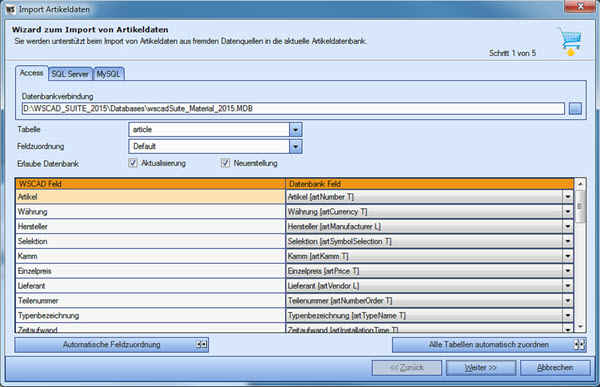
Daten übernehmen
… über Hauptmenü Extras | Datenübernahme | Suite Vorgängerversion
Aus dem Datenverzeichnis einer WSCAD 201x Vorgängerversion können Sie folgende Komponenten und Konfigurationseinstellungen übernehmen:
- Bibliotheken
- Vorlagen
- Makros
- Datenbanken
- Projektstrukturvorlagen
- Globale Logos
- Datenblätter
- Einstellungen
- Arbeitsbereiche
- Kommandoleisten
Dafür müssen alle Projekte geschlossen sein. Projekte und Artikeldaten werden bei dieser Datenübernahme nicht übernommen.
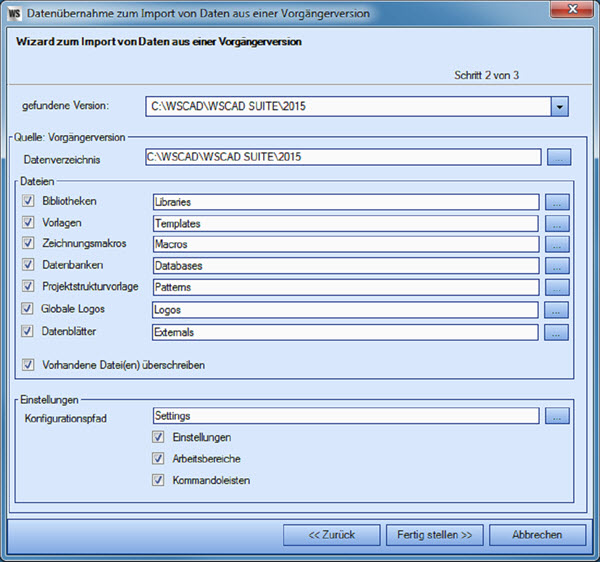
ELEKTROCAD9-Bibliothek importieren
… über Hauptmenü Extras | Datenübernahme | ElektroCAD 9 Bibliothek
Sie können eine ELEKTROCAD 9 Bibliothek (*.wsIML) zu den aktuellen WSCAD SUITE Bibliotheken hinzufügen.
Konfigurationseinstellungen übernehmen
… über Hauptmenü Extras | Import/Export-Einstellungen | Import
Sie können Konfigurationseinstellungen aus WSCAD Vorgängerversionen (Dateiformat *.wsCFA) importieren.
Dazu müssen sie zuerst die Konfigurationseinstellungen in der WSCAD Vorgängerversion exportieren. Falls Sie ein Projekt geöffnet haben, werden auch projektspezifische Einstellungen mit exportiert. Wenn Sie nur anwenderspezifische und programmspezifische Einstellungen exportieren wollen, darf kein Projekt geöffnet sein.
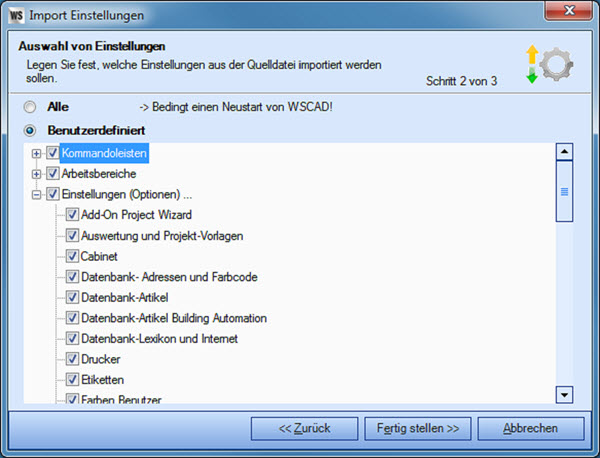

Thomas Janowicz
Technical Writer,
Documentation Management